Содержание
Настройка громкости динамиков
Сначала убедитесь в том, что звук на телефоне включен. Вполне возможно, что смартфон был случайно переведен в режим «Не беспокоить» либо «Без звука».
Зачастую пользователи при регулировке боковыми кнопками уровня звука, выбирают совсем не тот ползунок (рингтон, мультимедиа, будильник), который им нужен. В результате происходит снижение уровня звука иной функции.
Проверить динамик на предмет поломки можно тестером, который находится в инженерном меню и скрыт от глаз пользователя. Попасть в специальный раздел можно несколькими способами:
- В контекстном меню набора номера нужно набрать команду *#*#6484#*#* (либо *#*#3646633#*#*, либо *#*#4636#*#*).
- В меню «Настройки» зайти в «О телефоне», найти строку «Версия ядра» и нажать на нее 5 раз подряд.
При любом способе в результате проведенных действий появится меню:
- automatic test;
- single item test;
- test report;
- sw and hw version;
- device view.
Выбираем «single item test», чтобы протестировать какую-либо отдельную опцию. В этом разделе находим «Receiver» (обозначает основной динамик) и нажимаем на него. Если слышно тестовую мелодию, динамик исправен.
Смартфоны Xiaomi устроены таким образом, что слишком громкий звук изначально не предусмотрен, т.к. он не позволит компании осуществлять продажи в некоторых европейских странах, строго контролирующих допустимый уровень шума.
Обойти такое ограничение просто:
- В «Настройках» выбрать «Расширенные настройки».
- Зайти в раздел «Регион».
- Изменить на Индию, КНДР или Тайвань.
- Перезагрузить телефон.
- Проверить уровень громкости.
Если громкость увеличилась, не забудьте изменить часовой пояс.
Как сделать звук громче в настройках Андроида
Жалуясь на тихий динамик, некоторые пользователи попросту забывают о том, что у них выставлен низкий уровень громкости. Ситуация кажется смешной, однако именно она в большинстве случаев вызывает претензии со стороны владельцев Андроид-смартфонов.
Разумеется, любой человек может когда угодно увеличить громкость. Как правило, для этого используется специальная «качелька», расположенная на левом или на правом торце устройства. Нажатие на верхнюю кнопку приводит к увеличению громкости, а нижнюю – к уменьшению. Также этот процесс проецируется на экране, благодаря чему человек видит текущий уровень звука и динамику его изменения.
Нельзя исключать ситуацию, когда по каким-то причинам качелька регулировки громкости перестает работать. Конечно, в таком случае следует заняться ремонтом корпуса устройства, но в то же время в настройках можно изменить данный параметр и без использования кнопок.
Для увеличения громкости стандартными средствами понадобится:
- Открыть настройки телефона.
- Выбрать раздел «Звук и вибрация».
- Передвинуть вправо ползунок напротив всех пунктов, подразумевающих громкость (будильник, рингтон, мультимедиа).
Как увеличить громкость динамика на Xiaomi?
Ряд владельцев смартфонов, работающих на ОС Android, жалуются на то, что их устройства неспособны громко воспроизводить звук. Из-за этого часто становится невозможным услышать мелодию входящего вызова или собеседника во время телефонного разговора. Также из-за заводских настроек может быть занижен звук и в наушниках. В этой статье мы поговорим о том, как увеличить громкость динамика на Xiaomi.
Важно знать
После действий по увеличению уровня громкости есть риск навредить смартфону.
Решить проблему можно несколькими способами.
Сделать Xiaomi громче можно с помощью следующих инструментов:
Как оптимизировать звук в разговорном динамике
Все мобильные устройства Apple оснащены не только динамиками, но и микрофоном, передающим речь в высоком качестве. Но иногда во время телефонного разговора или звонка в режиме FaceTime собеседник жалуется, что звук неясен и на линии слышны посторонние шумы, треск, щелчки. Можно допустить неисправность микрофона по следующим причинам:
- в корпус попала влага, что привело к короткому замыканию контактов;
- механическое повреждение модуля из-за удара или падения гаджета с высоты;
- обрыв коннектора, соединяющего разговорный динамик с материнской платой.
Подробные неисправности выполнить самому проблематично, поэтому понадобится помощь специалистов сервисного центра. После качественной диагностики проблема может быть устранена в соответствии со следующим алгоритмом:
- восстанавливается работоспособность материнской платы;
- встраивается новый шлейф;
- ликвидируются последствия воздействия влаги;
- выполняется замена отдельных неисправных блоков, модулей устройства.
Прежде чем обращаться в сервисный центр стоит разобраться с неполадками самостоятельно. Если собеседник не слышит голос во время совершения звонка, оптимизировать звук в разговорном динамике можно несколькими способами.
- Очистить сетку, предохраняющую мембрану от повреждений, от мусора и пыли. Для этого подойдет щетка с мягкой щетиной, фен, баллончик со сжатым воздухом. Чтобы убрать частицы внутри микрофона понадобится скрепка для бумаги.
- Перезагрузить устройство. Алгоритм следующий: «Настройки» → «Общие» → «Завершение работы». Сдвинув ползунок вправо, добиться отключения экрана (он станет черным). Подождать 10 секунд, после чего нажать на клавишу «Питание». После загрузки микрофон должен заработать нормально.
- Записать голосовую метку, а затем прослушать аудиофайл. Это необходимо в том случае, когда микрофон перестает работать в определенном приложении из-за конфликта с ПО смартфона.
- Откатить систему до заводских установок, создав предварительно резервную копию. Сделать это можно следующим образом: «Настройки»→ «Общие»→ «Сброс»→ «Удалить все настройки и данные». Когда процесс завершится, гаджет будет готов к работе (в том числе и микрофон). Иногда работоспособность микрофона можно проверить путем подключения наушников.
Увеличение звука силами сторонних программ
Многим может приглянуться приложение Volume Booster GOODEV, которое вполне может справиться с задачей изменения уровней громкости на телефоне.
Пользоваться утилитой предельно просто, поясню, как это делать:
- После установки и запуска программы, на экране появится небольшого размера текст с пояснением риска для слуха человека при использовании слишком громкого звука. Советую прочитать и кликнуть на «OK».
- Появиться возможность отрегулировать громкость звука при помощи рычажка «Boost». Если продвинуть ползунок до упора, на целых 60% от изначального значения, то вы заметите разницу силы звука. Предостерегу: не ставьте максимальные значения везде – есть опасность выхода из строя динамиков устройства.
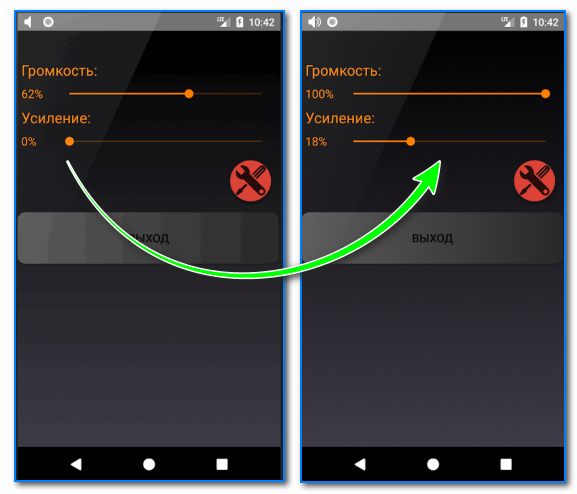
Причины, по которым на Xiaomi плохой звук
Самая частая причина — заниженная громкость на смартфоне первоначально: такое чаще всего случается на бюджетных моделях. Помимо этого, на качество звука могут повлиять следующие факторы:
- Повреждение динамиков — телефон побывал в воде или упал с большой высоты, а спустя время пользователь заметил ухудшение качества звука. В таком случае поможет только поход в сервисный центр, никакие программные действия результата не принесут.
- Настройки смартфона — установлен режим «Тихий», «В самолете» или «Не беспокоить», либо занижена громкость в настройках.
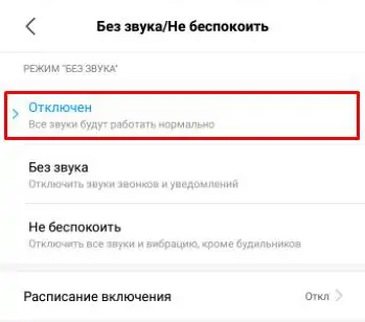
Звук ухудшился после обновления — часто проблема возникает после обновления прошивки «по воздуху», причем зачастую виной этому именно еженедельная версия. В таком случае необходимо ждать фикса от разработчиков.
Память телефона загружена на 100% — смартфону не хватает оперативной памяти. Данный факт тоже может отрицательно влиять на звук.
Музыкальный файл плохого качества — не делайте вывод по одной запущенной песне, возможно, вы скачали музыкальный файл в низком битрейте.
Увеличение громкости динамика на Сяоми с помощью приложения «Усилитель громкости GOODEV»
Зайдите в магазин приложений Google Play и в строке поиска вбить фразу «Sound Booster», либо полное название приложения «Усилитель громкости GOODEV». После чего найти его в списке результата поиска и установить. После установки приложения на рабочем столе появится ярлык, нажмите на него.
Появится рабочее окно приложения с предупреждением о необходимости соблюдения меры усиления громкости. Это не простая отписка, это серьёзное предупреждение. Автор приложения не рекомендует увеличивать значение выше дополнительных 40%, и даже это значение не является абсолютно безопасным.
Во время работы приложения в области уведомлений будет находиться напоминание о том, что звук усилен и на какое значение. Чтобы отключить усиление зайдите в приложение и нажмите на кнопку«Остановить приложение», после чего программа перестанет работать. Вернуться к содержанию
Другие программы для усиления звука
Помимо Volume+, существуют также другие программы, с помощью которых можно повысить громкость звучания. Среди самых популярных выделяют:
- Music Volume EQ;
- Volume Booster;
- «Усилитель музыки + эквалайзер»;
- Easy Bass Booster;
- Audio Manager Pro;
- Volume Ace и другие.
Многие из этих приложений также включают эквалайзер, что позволяет не только усилить громкость, но и значительно повлиять на качество звука Андроид.
С рабочего стола войдите в основное меню и найдите ярлык «Профили звука». Тут есть один маленький нюанс — у каждого Андроида свое персональное обеспечение. В зависимости от ПО, ярлык «Звук» появляется сразу в меню или в разделе «Настройки».
Затем в выпадающем окне выберите функцию «Профили звука». После чего на странице появится список уже имеющихся стандартных профилей, среди которых выберите нужный. Далее найдите опцию «звук сигнала» или «громкость звука» и установите нужную вам мощность.
На каком телефоне НЕ НУЖНО увеличивать громкость
Для того чтобы качество звука во время разговора или прослушивания музыки изначально не вызывало дискомфорт, мобильное устройство должно быть оснащено достаточно мощным динамиком
Также важно, чтобы гаджет был оснащен мощным процессором и емким аккумулятором для стабильной и продолжительной работы мультимедийных приложений
При подготовке данной статьи мы опробовали звуковые и аппаратные возможности мощного и доступного смартфона Fly Cirrus 12. Стоит отметить, что продукция британского бренда Fly на протяжении 14 лет неизменно соответствует высоким стандартам качества и требованиям пользователей. Производительная начинка, приятный дизайн, доступные цены — все эти основополагающие факторы неизменно учитываются в каждом смартфоне Fly.

Fly Cirrus 12 приятно удивил нас уже на уровне звучания. Стоит признать, что довольно сложно найти в бюджетном сегменте до 10 000 рублей такую модель, в которой была бы установлена мощная звуковая система. Fly Cirrus 12 — действительно громкий! Даже на оживленной улице, запустив композицию на полную громкость через встроенный аудиоплеер, можно было отчетливо слышать каждое слово песни.
Не подкачал звук и во время громкой связи. Слова собеседника были отчетливо слышно без искажений и посторонних шумов.

Аппаратная часть гаджета также получает высокую оценку. Мощный 4-ядерный процессор на 1,3 ГГц способен обработать самый большой объем информации, например при запуске мультимедийной программы. А меломаны могут смело использовать Fly Cirrus 12 в качестве музыкального плеера. Батарея на 2600 мАч обеспечивает до 40 часов прослушивания музыки.
Важно отметить, что критерии оценки громкости у каждого пользователя разные, поэтому перед покупкой любого мобильного устройства предварительно протестируйте все особенно важные для вас функции, в том числе и громкость динамиков устройства
Мы рассмотрели основные способы увеличения громкости динамика на телефоне Android
Напоследок еще раз обращаем внимание на то, что к изменению настроек в инженерном меню необходимо подойти максимально ответственно, чтобы не пришлось в итоге решать более серьезные проблемы в работе телефона
Boom
Музыкальный плеер Boom имеет большое количество настроек для улучшения качества звука и в его арсенале также есть опция увеличения громкости. Boom позволяет настраивать объемный звук, контролировать аудиовыход и настраивать эквалайзер.

Boom поддерживает потоковую передачу данных из таких сервисов как Spotify и Tidal. Есть подключение к онлайн-радиостанциям, подкастам, прямое воспроизведение с Google Drive и Dropbox, плюс большая коллекция музыки с других сервисов. Чтобы ознакомиться с самыми популярными треками, воспользуйтесь встроенным рейтингом TOP100.
Приложение не было запущено в Play Store официально: в данный момент оно на стадии разработки. Это значит, что пользователи могут столкнуться с некоторыми проблемами при его использовании. Увеличение громкости ограничено рамками самого Boom, а сохраненные настройки не переносятся на другие программы.
Повышение громкости разговорного динамика

Приступайте к этой процедуре, только если уверены в своих технических знаниях, лучше сделайте бэкап! При возникновении сбоев гаджета после данного процесса – незамедлительно обратитесь в сервисный центр.
В версии MIUI 9.5 и выше от вас требуется лишь редактирование файлов «mixer paths». Ничего скачивать не нужно, так как вы можете случайно заменить важные системные файлы. Переходите непосредственно к редактированию.
Редактируем файл mixer_paths_tesha
Для работы понадобится любой проводник с доступом к системный файлам (в нашем примере используем ES проводник). Находим пункт «Рут проводник», переходим в него, с помощью поиска ищем файл mixer_paths_tesha. Открываем редактор.
Перед нами откроется окно системного кода, нужно найти эти строки:
Значения 11 будут выделены красным, изменяем их на 16, сохраняем файл и перезагружаем устройство.
Если эти строки не нашлись, тогда осуществляем поиск по словам: HPHL Volume.
Банальная чистка

Самой распространенной причиной ухудшения звука является забивающаяся в технологические разъемы пыль и грязь. Она попадает туда при носке в карманах или сумке. Иногда её видно невооруженным глазом.
Чтобы самостоятельно удалить загрязнение, нужно быть очень аккуратным.
Что можно:
- использовать зубную щетку для удаления грязи и мусора;
- пытаться убрать загрязнение мягкой кистью;
- пробовать убрать пыль пинцетом.
Что нельзя:
- использовать различные жидкости и спреи для очистки динамиков;
- пользоваться иголками, скрепками, зубочистками;
- продувать устройство самостоятельно или применять баллоны со сжатым воздухом.
Любая жидкость может попасть внутрь и вызвать необратимые процессы от окисления контактов до выхода из строя частей и компонентов смартфона.

Острые предметы могут повредить защитную конструкцию и сами динамики, это же может сделать и сжатый воздух.
Даже на iPhone 7 с влагозащитой корпуса не стоит применять агрессивные средства очистки (жидкости, чистящие средства, сжатый воздух). Помимо шанса повредить динамики можно еще и нарушить слой влагозащитной изоляции.
Как увеличить громкость на Xiaomi на разных моделях
После обновления своего Xiaomi до MIUI 9, вы сможете увечить громкость, воспользовавшись любым из методов. Раньше можно было загрузить файлы с настройками через рекавери, но сейчас лучше изменить их, используя проводник.
Mi Max 3
Если у вас стоит глобальная прошивка, то есть один быстрый способ. Но нужен Root и расширенное рекавери — TWRP. Скачиваете файл AudioBoostEnable.zip (введите в поиске и скачайте с 4pda). Это настройки китайской прошивки, просто там нет ограничения по звуку. Все настроено в рамках разумного, и разница звучания хорошо ощущается. Проверено на MIUI 8.6.1.0.
Redmi 3S, 3X
Скачиваем аудио мод (также через 4pda скачиваем Sound_Mod.zip). Благодаря совместной работе форумчан, длительным тестам и настройкам, была выловлена золотая середина в звучании (проверено для наушников). Данный пункт можно считать универсальным, и можно применить даже к более серьезным моделям Xiaomi.
Redmi 4X, 4A
Заходим в Google Play, в поиске вводим название Sound Booster (Volume Boost), скачиваем, настраиваем под свое усмотрение и радуемся хорошему звучанию.
Нужно ли увеличивать громкость смартфона
Проблема тихого звука по большей части беспокоила людей в середине нулевых, когда разные фирмы-производители старались выпустить максимально громкий смартфон. Сейчас ситуация изменилась, и мобильное устройство редко воспринимаются как портативные колонки. Тем не менее, если динамик смартфона работает плохо, владелец рискует не услышать звон будильника или важный входящий вызов.
Обозначенные выше проблемы актуальны для каждого мобильного устройства, но сейчас давайте рассмотрим ситуацию, когда пользователю не нравится звук нового смартфона. Претензия, касающаяся низкого уровня громкости, поддается устранению. Порой для этого достаточно внимательно покопаться в настройках устройства, установить стороннюю программу или войти в режим разработчика. Каждый вариант поможет в конечном итоге увеличить максимальную громкость, а потому рекомендуем ознакомиться со всеми способами сделать звук на Андроиде более громким.
Принудительное увеличение громкости приводит к ухудшению качества звука, а также понижает износостойкость самих динамиков.
Регулировка через инженерное меню
Инженерное меню позволяет производить тонкую настройку звуковых параметров и снимать ограничения максимальной громкости.
Root-права, чтобы зайти в инженерное меню
Часть версий Андроид требует root-доступа для входа в инженерное меню. Чтобы оперативно получить root-права, используйте приложения Kingo Android Root или Framaroot. Инструкция по рутированию смартфона или планшета на примере Kingo Android Root:
- Загрузите мобильную версию программы с сайта разработчика.
- В настройках гаджета разрешите установку приложений из неизвестных источников.
- Установите и запустите программу.
- В главном окне нажмите кнопку One click Root.
- Дождитесь окончания процесса — аппарат автоматически перезагрузится.
Как зайти в инженерное меню на Андроид
После получения root-доступа зайдите в инженерное меню с помощью приложений Mobileuncle Tools или «Запуск инженерного меню МТК». Если приложения не работают, используйте инженерные коды:
- Откройте панель набора номера.
- Введите комбинацию цифр для входа в меню.
Таблица — Комбинации для входа в инженерное меню Андроид
| Производитель устройства | Команда |
| ZTE, Motorola | *#*#4636#*#* |
| Смартфоны и планшеты с процессором MediaTek (большинство китайских аппаратов) | *#*#54298#*#* *#*#3646633#*#* |
| HTC | *#*#3424#*#* *#*#4636#*#* *#*#8255#*#* |
| Samsung | *#*#197328640#*#* *#*#4636#*#* *#*#8255#*#* |
| Prestigio | *#*#3646633#*#* |
| Sony | *#*#7378423#*#* *#*#3646633#*#* *#*#3649547#*#* |
| LG | 3845#*855# |
| Huawei | *#*#2846579#*#* *#*#14789632#*#* |
| Alcatel, Fly, Texet | *#*#3646633#*#* |
| Philips | *#*#3338613#*#* *#*#13411#*#* |
| Acer | *#*#2237332846633#*#* |
Как повысить уровень максимального звука
Инженерное меню в разных моделях смартфонов различается, но структура остаётся схожей. Войдя в меню, вы увидите разделы настроек — найдите пункт Audio. Раздел включает подпункты:
- Headset mode. Управление громкостью гарнитуры.
- Normal mode. Общие настройки динамиков смартфона или планшета.
- LoudSpeaker Mode. Режим громкой связи.
- Headset LoudSpeaker mode. Режим громкоговорителя при подключённой гарнитуре.
- Speech Enhancement. Режим разговора без подключённых устройств.
Для каждого режима предусмотрена возможность изменения громкости. Настройке поддаются:
- Mic — чувствительность микрофона;
- Sph — громкость разговорного динамика;
- Media — громкость воспроизведения мультимедиа и звуки в приложениях;
- Ring — громкость звонков;
- Sip — параметры интернет-звонков;
- FMR — радио FM.
Чтобы настроить определённый параметр, выберите его в меню. Например, для оптимизации звучания мультимедийных файлов, выберите Media. Под строкой выбора вы найдёте параметры для настройки — уровни и значения громкости. Выполните настройку:
- Всего уровней громкости 7, каждый соответствует одному нажатию клавиши-«качельки». Level 0 — самый тихий уровень, level 7 — самый громкий.
- Выберите уровень 0 и задайте для него допустимую громкость в поле справа — не более 255. Нажмите кнопку Set, чтобы сохранить настройки.
- Аналогичные действия проделайте для каждого уровня.
- Задайте максимальное значение громкости для профиля — оно будет одинаковым для каждого уровня. Нажмите Set.
Закончив с настройкой медиа, переходите к следующим пунктам. Способ регулирования громкости для микрофона, динамиков и гарнитуры одинаков.
Как увеличить тихую громкость звонка рингтона
Чтобы увеличить громкость звонка, поработайте с пунктом Ring в Normal Mode. Последовательно измените значения для каждого уровня громкости. Не забывайте нажимать Set, чтобы настройки сохранялись. Помните — при установленных максимальных значениях качество звука значительно снижается.
Повышение громкости динамика (при разговоре)
Если вы не слышите собеседника, разговаривая по телефону, попробуйте увеличить громкость динамика. Зайдите в раздел Normal Mode и выберите пункт Sph. Увеличьте значения для каждого уровня громкости на 10–20 единиц. Максимальную громкость установите по желанию.
Изменить чувствительность микрофона
Аналогичным образом можно настроить устройство, если собеседник не слышит вас. В разделе Normal Mode выберите пункт Mic и задайте чувствительность, одинаковую для всех уровней — примерно 240. Для каждого уровня поочерёдно сохраните настройку.
Чувствительность микрофона при записи видео и аудио
Если вам кажется, что видеоролики и аудиозаписи получаются недостаточно громкими, в инженерном меню зайдите в раздел LoudSpeaker Mode и выберите пункт Mic. Произведите настройку аналогично предыдущему пункту.
По окончании настройки выйдите из меню и перезагрузите смартфон или планшет. Устройство активирует новые параметры.
Усилитель звука для ноутбука и ПК — лучшие программы
Софтом, который выложен ниже, можно изменить громкость всей системы, в следующей главе будут рассмотрены похожие утилиты, но, которые меняют ее только у видео или аудиофайлов.
Sound Booster
Адрес: Sound Booster
Простая в использовании программа, с помощью которой можно легко, удобно и главное быстро увеличить громкость на своем ноутбуке или компьютере. Разобраться в ней очень легко. Дополнительно можно настроить и горячие клавиши — что очень удобно.
После установки запустите утилиту, выставьте необходимое повышение громкости и установите галочку у пункта с автоматической загрузкой с Windows, чтобы не запускать постоянно вручную. Также, при желании можно настроить и горячие клавиши.
Особенности:
- Делает громче до пяти раз
- Автозапуск с системой
- Управление горячими клавишами
- На русском языке
- Поддержка всех современных версий Windows
Hear
Адрес: Hear
Является мощным эквалайзером с просто огромным количеством разнообразных параметров. Так, у вас будет возможность сделать максимально приятное для восприятия звучание динамиков. Такое количество опций редко встретишь в подобном софте.
Звук можно увеличить на вкладке «General» выкрутив переключатель «Volume (dB)» до более высоких показателей. Также она регулируется во вкладке «Speaker».
Особенности:
- Параметры 3D Sound
- Мощный эквалайзер
- Коррекция работы динамиков
- Миксер
- Настройка звучания в различном окружении
- Басы
- FX
- Максимайзер для наушников
- и многое другое
SRS Audio Sandbox
Адрес: SRS Audio Sandbox
Легко настраиваемая утилита. Чтобы сделать все громче достаточно лишь выкрутить нужные ползунки. Также есть и другие возможности настройки, которые делают звучание куда более приятным.
Особенности:
- 3D баланс
- Увеличение громкости
- 3D пространство
- Оптимизация
- Настройка четкости звучания
- Басы
Equalizer APO
Адрес: Equalizer APO
Позволяет настроить громкость благодаря множеству настроек. Работает очень хорошо и включает в себя множество различных функций.
Особенности:
- Тонкие настройки звучания
- Фильтры
- Низкая нагрузка на процессор
- Качественный эквалайзер
- Подключение внешних плагинов
FXSound
Адрес: FXSound
Приложение для тонкой настройки звучания в операционной системе для других различных приложений. Интуитивно понятный интерфейс, глубокое звучание, встроенные пресеты и многое другое.
Особенности:
- Улучшает качество
- Встроенный эквалайзер
- Скины
- 3D звук
- Улучшение качества
- Несколько режимов
- Динамический анализатор звукового спектра
Volume Booster Pro
Мне нравитсяНе нравится
У этого приложения достаточно простой интерфейс, с которым будет легко разобраться даже новичку. Инструмент для регулирования громкости звука находится в самой середине, поэтому искать его в системе не потребуется. Можно настроить как общую работу динамиков, так и выставить собственные параметры для проигрывания музыки, вызовов на телефон или сигнала будильника.
Volume Booster Pro работает сразу со всей системой, поэтому приложение не нужно постоянно держать открытым. Звук будет громче во всех программах, установленных на телефоне.
У этого приложения есть один главный недостаток – в нем много рекламы. Бывает так, что объявления партнеров настолько большие, что мешают нормальному использованию инструмента. Некоторых пользователей это раздражает, но зато приложение абсолютно бесплатно и хорошо справляется со своей задачей – усиливать звук.
Плюсы и минусыУвеличение громкости на 10-80%Интеграция в панель уведомленийИнтеграция в Android Media PlayerИдеальное решение для внешних динамиковБесплатное использованиеПрисутствие рекламы
Отзывы

Volume Booster Pro
Volume Booster Pro имеет довольно простой интерфейс с большим элементом регулирования громкости посередине. Можно управлять общей громкостью или использовать три кнопки для настройки мультимедиа, вызовов и будильника.
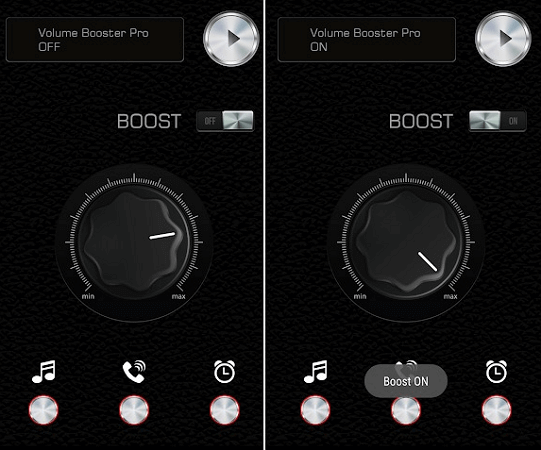
Как и в случае с некоторыми другими приложениями из этого списка, установленные в Volume Booster Pro настройки применяются ко всей системе. Звук будет усилен в любом приложении, используемом для его воспроизведения.
Недостатком можно назвать полноэкранные рекламные объявления, постоянно всплывающие окна, которые предлагают выставить приложению оценку в Play Store. Это раздражает и делает использование программы менее приятным. Зато функционал программы полностью соответствует обещаниям разработчиков.






